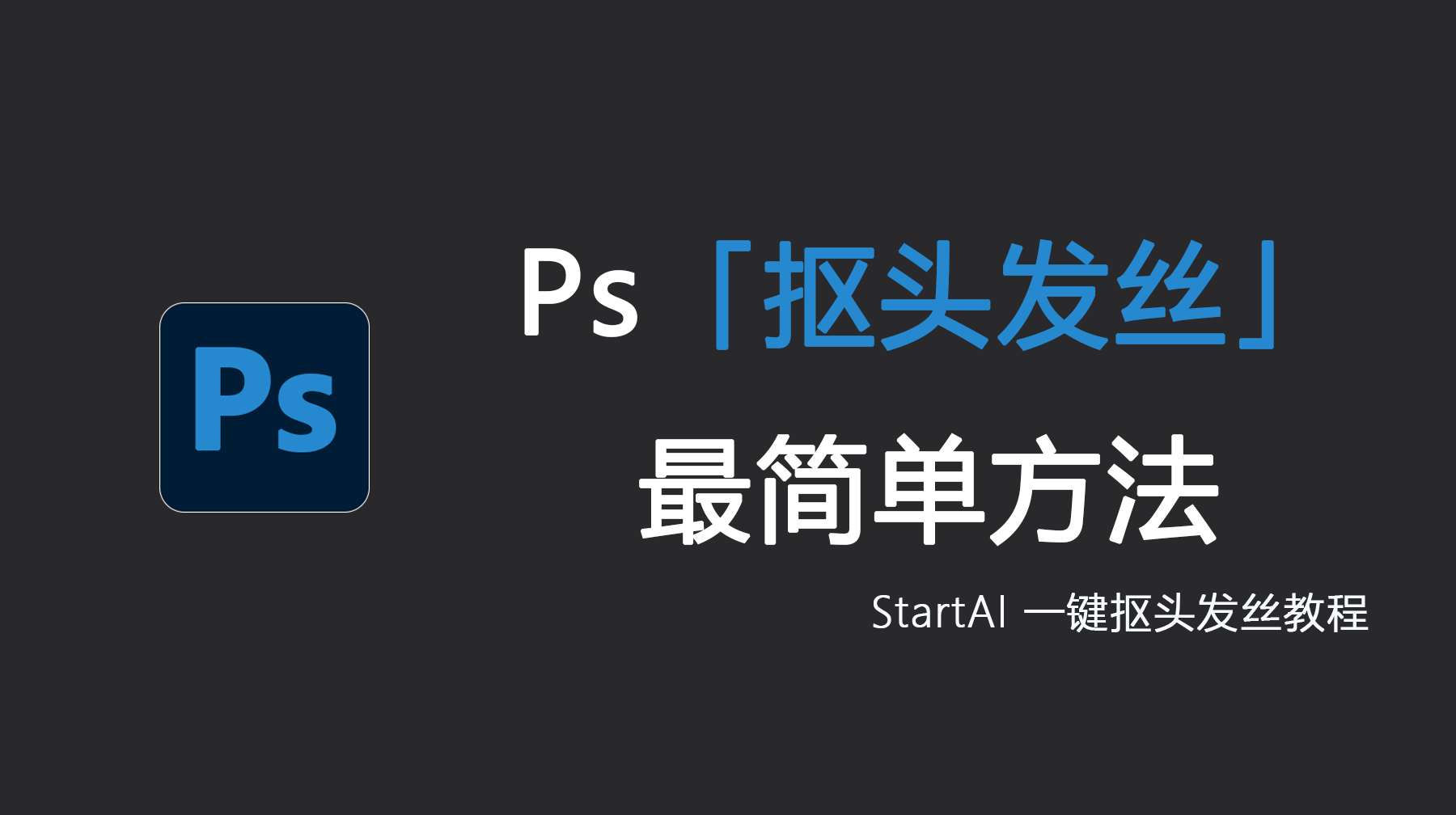为什么选择StartAI更换背景色?
与传统手动抠图相比,StartAI具有明显优势:
- 智能识别:AI自动识别人物/物体边缘
- 一键操作:大部分流程自动化完成
- 精准抠图:连头发丝都能完美保留
- 批量处理:支持多张照片同时处理
- https://space.bilibili.com/3546393564154294/lists/2123208?type=season
最简单的三步换背景色方法
第一步:导入照片并启动智能抠图
- 打开Photoshop,导入需要处理的照片
- 在菜单栏找到StartAI插件并启动
- 点击”智能抠图”功能,AI将自动识别主体
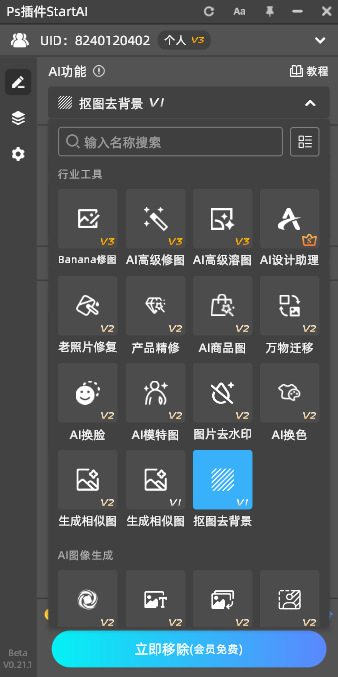
第二步:选择新背景色
智能抠图完成后,进入最简单的背景色更换环节:
- 在背景设置区域选择”纯色背景”
- 点击颜色选择器,挑选想要的背景色
- 实时预览效果,不满意随时调整
常用背景色值推荐:
- 证件照白色:FFFFFF
- 证件照蓝色:3F51B5
- 证件照红色:FF5252
- 渐变灰色:线性渐变#F5F5F5到#E0E0E0
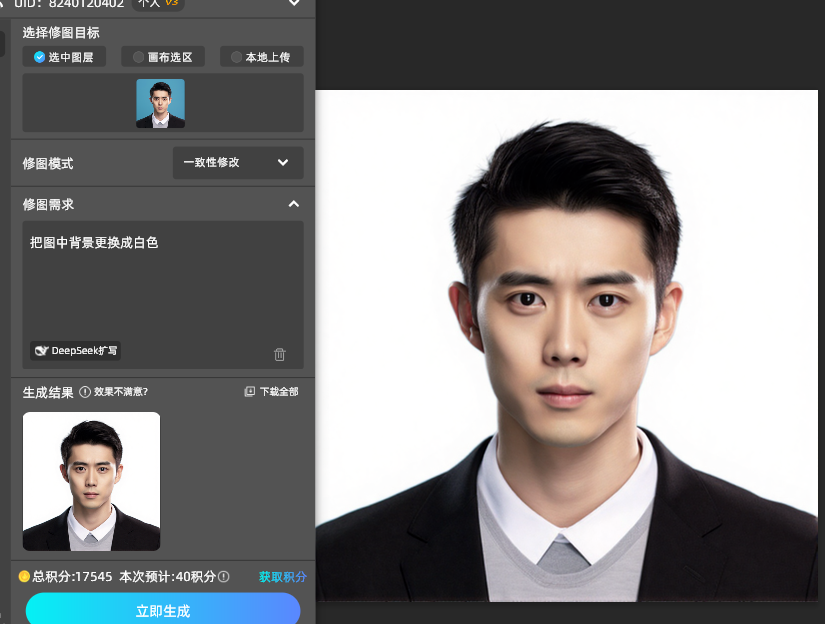
第三步:微调并导出
- 检查边缘细节,如有需要可使用”边缘优化”功能
- 调整光影效果,使主体与新背景更加融合
- 点击导出,选择合适格式保存
进阶技巧:让背景色更换更加完美
处理发丝细节
对于有头发的人物照片,使用”发丝优化”功能:
- 调整边缘检测精度
- 使用细节画笔手动微调
- 适当添加边缘羽化
光影融合技巧
确保主体与新背景光影一致:
- 观察原图光源方向
- 使用StartAI的光影匹配功能
- 添加适量环境光反射

常见问题快速解决
问题1:抠图边缘不自然
- 解决方法:使用”边缘羽化”功能,设置0.5-1像素值
问题2:背景色有残留
- 解决方法:启用”背景去除”增强模式
问题3:人物边缘有白边
- 解决方法:使用”边缘去色”功能,或调整边缘收缩值
更多应用场景
除了证件照,StartAI换背景色功能还适用于:
电商产品图
- 为商品图添加纯色背景
- 制作统一的产品展示图
- 快速生成多颜色变体
创意设计
- 为插画更换背景色
- 创建统一的视觉风格
- 制作社交媒体配图
总结
StartAI让背景色更换变得前所未有的简单。只需要三个基本步骤,就能获得专业级的效果。无论是个人使用还是商业需求,这个工具都能节省大量时间成本。主要优势总结:
- ✅ 一键智能抠图,无需复杂手动操作
- ✅ 丰富的背景色选择,支持自定义颜色
- ✅ 精准的边缘处理,连发丝都能完美保留
- ✅ 实时预览效果,随时调整
现在就尝试用StartAI为你的照片换上新的背景色吧!访问StartAI官方网站了解更多功能,或查看详细视频教程获得视觉指导。https://www.istarry.com.cn/blog/?tag= 使用教程